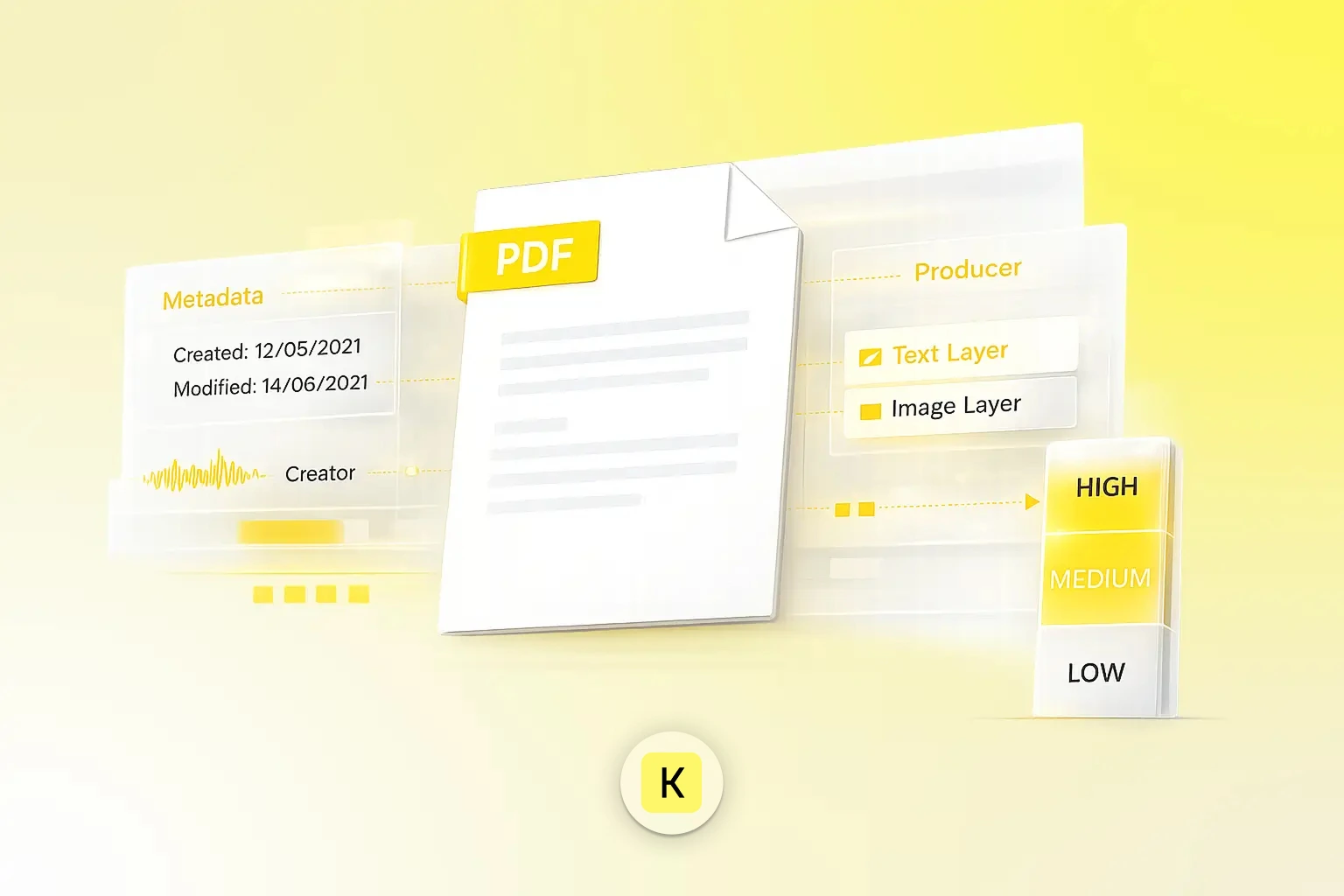
Comment des signaux techniques faibles révèlent les risques de fraude documentaire.
Fonctionnalité
Dernière mise à jour :
September 16, 2025
5 minutes
OCR.Space se distingue par sa simplicité d’accès et sa version gratuite largement utilisée. Mais peut-elle vraiment répondre à des besoins professionnels ? Performances, précision, limites : nous avons analysé l’outil pour en mesurer la pertinence selon vos cas d’usage.
OCR.Space est un outil OCR en ligne gratuit et facile à prendre en main ; dans cet article, nous évaluons ses performances et ses limites pour déterminer s’il peut convenir à un usage professionnel.
OCR.Space est un service de reconnaissance optique de caractères (OCR) accessible en ligne, reconnu pour sa facilité d’utilisation et sa version gratuite. Il permet de convertir des images ou des fichiers PDF en texte éditable, sans nécessiter l’installation d’un logiciel.
OCR.Space prend en charge plus de vingt langues, dont le français, l’anglais, l’arabe ou encore le chinois, ce qui en fait une solution intéressante pour des besoins variés.
L’outil propose également une API accessible gratuitement jusqu’à un certain volume, ce qui séduit à la fois les développeurs et les petites entreprises à la recherche d’une automatisation simple de l’extraction de texte.
À travers ce test, nous voulons déterminer si OCR.Space peut réellement répondre à des cas d’usage professionnels ou s’il est préférable de se tourner vers des alternatives plus spécialisées. Nous analyserons ses fonctionnalités, ses résultats et ses limites, en le comparant à d'autres outils du marché.
OCR.Space propose un ensemble de fonctionnalités intéressantes pour un outil gratuit :

Lors de nos essais, OCR.Space s’est montré plutôt réactif sur des documents imprimés standards. La reconnaissance s’effectue généralement en quelques secondes, avec un texte immédiatement exploitable dans les cas simples.
Sur des documents bien scannés, la précision est satisfaisante, avec peu d’erreurs de caractères ou de coupures. Pour les textes clairs et bien alignés, les résultats peuvent avoisiner les 99 % de reconnaissance correcte.
Sur des documents de moindre qualité, les performances varient. Avec des scans un peu flous ou des photos de documents, des options utiles comme l’auto-rotation et l’agrandissement permettent d’améliorer les résultats sur les fichiers.
Un point à noter : la reconnaissance de tableaux est plutôt bien gérée, avec un mode spécifique qui aligne les lignes du tableau source dans l’extraction texte, ce qui peut être utile pour des documents comme des factures ou des relevés. Cependant, il faut noter que cela ne remplace pas une extraction 100% structurée (champ par champ) : on obtient du texte mis en forme, mais pas directement un tableau exploitable sous forme de feuille de calcul par exemple.

Concernant les écritures manuscrites ainsi que sur des documents anciens ou les polices très stylisées, les performances se dégradent. Comme la plupart des OCR gratuits, OCR.Space ne prend pas en charge la reconnaissance manuscrite (pas de module ICR). Dans ce type de cas, des solutions plus spécialisées ou entraînées sont généralement nécessaires.
Enfin, signalons que la mise en page originale (polices, images, mise en forme) n’est pas conservée dans la sortie texte brut ou JSON. OCR.Space fournit du texte brut, mais sans mise en forme visuelle. Pour des cas où la présentation est essentielle (comme la conversion en Word fidèle à l’original), d’autres outils offrent de meilleurs résultats.
L’OCR.Space s’en sort donc bien pour de l’extraction rapide de texte à partir de documents simples, notamment en usage ponctuel ou exploratoire. Pour des besoins plus avancés (documents manuscrits, extraction structurée, conservation du style), des solutions plus robustes seront préférables.
L’un des atouts majeurs d’OCR.Space est son offre gratuite généreuse.
Sans débourser un centime, vous pouvez traiter des documents tant via l’interface web que via l’API. Le service en ligne gratuit accepte des fichiers jusqu’à 5MB et l’API gratuite permet jusqu’à 25 000 requêtes par mois (environ 500 par jour) avec une simple clé API.
Au-delà de ces limites, OCR.Space propose des plans payants abordables.
Pour les entreprises ayant des exigences spécifiques, il existe une offre Enterprise sur mesure (à partir de ~$999/mois). Celle-ci permet d’obtenir un serveur OCR dédié, pouvant même être déployé en local (on-premise) dans votre infrastructure.
OCR.Space offre la possibilité d’acheter une licence logicielle pour installer son moteur OCR sur vos propres serveurs, garantissant ainsi que les données ne sortent pas de votre réseau. Cette version locale assure les mêmes performances et fonctionnalités que la version cloud PRO, mais fonctionne 100% hors ligne. Un atout pour les organisations soucieuses de la confidentialité absolue ou ayant des contraintes réglementaires.

En résumé, la tarification d’OCR.Space est flexible et ultra-compétitive par rapport aux géants du secteur.
Pour un usage ponctuel ou dans le cadre d’une petite structure, la version gratuite ou PRO d’OCR.Space peut constituer une option économique, avec des résultats satisfaisant selon les types de documents traités.
OCR.Space adopte une approche “stateless” : les fichiers envoyés ne sont ni stockés ni conservés après traitement. Les documents sont analysés en mémoire, puis immédiatement supprimés — un fonctionnement rassurant, notamment pour un service gratuit.
La version gratuite s’appuie sur des serveurs basés aux États-Unis, ce qui peut soulever des questions de conformité pour les entreprises européennes. Les plans payants permettent toutefois d’accéder à des serveurs en Europe ou en Asie, voire de passer en on-premise pour un traitement 100 % interne, sans transfert de données.
Aucune inscription n’est requise pour l’usage en ligne, et les données de paiement sont gérées de manière sécurisée par un prestataire externe (FastSpring).
Le marché de l’OCR comprend une large gamme d’outils : services gratuits en ligne, bibliothèques open source, APIs cloud des grandes plateformes ou encore logiciels professionnels dédiés. Mais toutes ces solutions ne répondent pas aux mêmes exigences, ni aux mêmes cas d’usage. Dans ce panorama, il est essentiel d’identifier les forces et limites de chaque approche pour choisir la solution la plus adaptée à ses besoins réels.
OCR en ligne gratuits :
On trouve des services comparables comme OnlineOCR, NewOCR, FreeOCR etc. La plupart offrent aussi une conversion gratuite de base mais avec des limitations plus strictes (par exemple OnlineOCR limite à 15 pages par heure et 15 Mo par fichier.
OCR.Space se distingue par l’absence de limite horaire et un quota mensuel très généreux.
De plus, il propose plus de fonctionnalités (choix de langue, PDF en sortie, API publique) là où d’autres se contentent du minimum.
En termes de précision, OCR.Space est souvent cité pour sa fiabilité ce qui le rend très compétitif face aux autres solutions gratuites.
Bibliothèques open source :
Tesseract est un moteur OCR libre, régulièrement utilisé dans des projets techniques ou universitaires. Il offre une grande flexibilité, notamment pour les développeurs, mais nécessite une configuration complexe et ne fournit pas de solution prête à l’emploi.
Il est performant dans un cadre maîtrisé, mais demande un travail important pour obtenir des résultats fiables sur des documents variés. C’est une bonne option pour les équipes techniques avec des ressources internes, mais peu adapté aux organisations souhaitant déployer rapidement une solution opérationnelle.
Logiciels OCR professionnels :
Les solutions professionnelles comme ABBYY FineReader, Adobe Acrobat Pro, ou les plateformes spécialisées comme Koncile, Rossum, Klippa ou Nanonets vont bien au-delà de l’OCR brut. Elles intègrent des fonctionnalités avancées comme l’extraction de champs spécifiques, la classification automatique, ou l’intégration à des outils métiers.
Par exemple, ABBYY permet d’éditer et de conserver la mise en page du document converti, Adobe Acrobat intègre l’OCR au sein d’une solution de gestion de PDF, et des plateformes comme Koncile, Rossum ou Nanonets utilisent l’IA pour extraire des champs précis (montant de facture, date, etc.) d’un document.
Par rapport à ces solutions, OCR.Space reste focalisé sur l’extraction brute de texte, sans compréhension sémantique poussée. Il ne remplacera pas un outil d’Automatisation de Documents (IDP) qui structure et valide les données. Cependant, il peut parfaitement servir de brique technologique OCR dans un flux plus large, en particulier via son API.
Existe-t-il un “meilleur” OCR universel ? Pas vraiment. La réponse dépend surtout de vos besoins : type de documents à traiter, volumes quotidiens, contraintes de conformité, budget ou encore niveau d’automatisation attendu.
OCR.Space figure parmi les meilleurs choix dans la catégorie des OCR en ligne gratuits. Il est simple, accessible, et offre une bonne précision sur les textes imprimés, notamment pour des usages ponctuels ou à faible volume. Si votre objectif est de convertir rapidement quelques documents sans budget dédié, OCR.Space est une bonne solution.
Pour un usage d’entreprise, ces outils montrent vite leurs limites. Dès qu’il s’agit de traiter des volumes conséquents ou de transformer les documents en données exploitables dans un ERP ou un logiciel comptable, il devient essentiel de s’appuyer sur une solution plus robuste.

C’est précisément la raison pour laquelle nous avons développé Koncile; une solution d’OCR intelligente conçue pour traiter tout type de documents professionnels :
Contrairement à un moteur OCR classique, Koncile intègre une couche d’intelligence artificielle basée sur des modèles de langage (LLM). Cela permet à notre solution :
Nous ne nous contentons donc pas d’extraire du texte :
Que vous traitiez des documents en masse, multilingues ou avec des formats hétérogènes, notre moteur OCR combiné à l’intelligence métier permet de gagner en efficacité, en fiabilité, et en traçabilité.
OCR.Space se montre particulièrement utile dans plusieurs contextes courants :
Prêt à essayer OCR.Space par vous-même ? Suivez ce guide express pour utiliser l’outil en moins de 3 minutes :

Et voilà, en moins de trois minutes vous avez converti votre image en texte ! N’hésitez pas à essayer avec différents types de documents pour voir les résultats. Si vous constatez des erreurs, vous pouvez ajuster les options (langue, moteur) et relancer pour tenter d’améliorer la reconnaissance.
Pour récapituler objectivement, voici les principaux points forts et points faibles d’OCR.Space :
Face à la multitude d’outils OCR disponibles, comment s’y retrouver et choisir la solution la plus adaptée à vos besoins ? Voici quelques critères et conseils pour guider votre décision :
Textes simples, tableaux, formulaires, manuscrits… Plus le document est complexe, plus vous aurez besoin d’un outil capable de structurer l’information.
Pour du texte imprimé standard, un outil comme OCR.Space suffit. Mais dès qu’il s’agit de champs à extraire, de tableaux multipages ou de formats hétérogènes, une solution spécialisée devient indispensable.
Quelques documents par semaine ? Une solution gratuite ou en ligne fera l’affaire. Mais si vous traitez des centaines de pages par jour, pensez performance, quotas et coût par page. OCR.Space PRO offre un bon compromis prix/volume, mais pour des traitements en masse ou en temps réel, orientez-vous vers des solutions scalables ou locales.
Si vos documents ne peuvent transiter par un cloud public, privilégiez une solution on-premise (OCR.Space entreprise, Tesseract, ABBYY…). Vérifiez aussi si vous avez besoin d’une API ou d’une interface prête à l’emploi selon vos équipes.
Commencez par tester les solutions gratuites. Certaines couvrent déjà une large partie des besoins. Si la fiabilité ou l'automatisation métier est stratégique, le retour sur investissement justifie l’adoption d’un outil plus avancé.
Chaque outil a ses forces et ses faiblesses. Testez-les sur vos propres fichiers types pour comparer le taux d’erreur, la vitesse, et le besoin de retraitement manuel.
Dans sa version standard, non, OCR.Space est un service en ligne qui requiert une connexion internet. Que ce soit via le site web ou l’API cloud, vos documents doivent être envoyés aux serveurs d’OCR.Space pour être traités, ce qui nécessite d’être connecté. Il n’est pas possible de télécharger l’outil pour l’exécuter localement gratuitement. La seule exception est l’offre Enterprise on-premise où l’on peut installer le moteur OCR.Space sur un serveur local. Mais cette option est payante et destinée aux entreprises.
OCR.Space prend en charge plus de 20 langues par défaut, dont les principales langues européennes (français, anglais, allemand, espagnol…), asiatiques (chinois, japonais, coréen), ainsi que l’arabe, le russe ou le turc. Aucune langue n’est payante, toutes les langues supportées sont utilisables gratuitement. Il suffit de sélectionner la langue du document pour optimiser la reconnaissance. Une option de détection automatique est disponible via le moteur 2, mais elle reste perfectible.
Certaines langues rares peuvent ne pas être prises en charge. Pour un usage courant, aucune limitation majeure n’est à prévoir.
Passez à l’automatisation des documents
Avec Koncile, automatisez vos extractions, réduisez les erreurs et optimisez votre productivité en quelques clics grâce à un l'OCR IA.
Les ressources Koncile
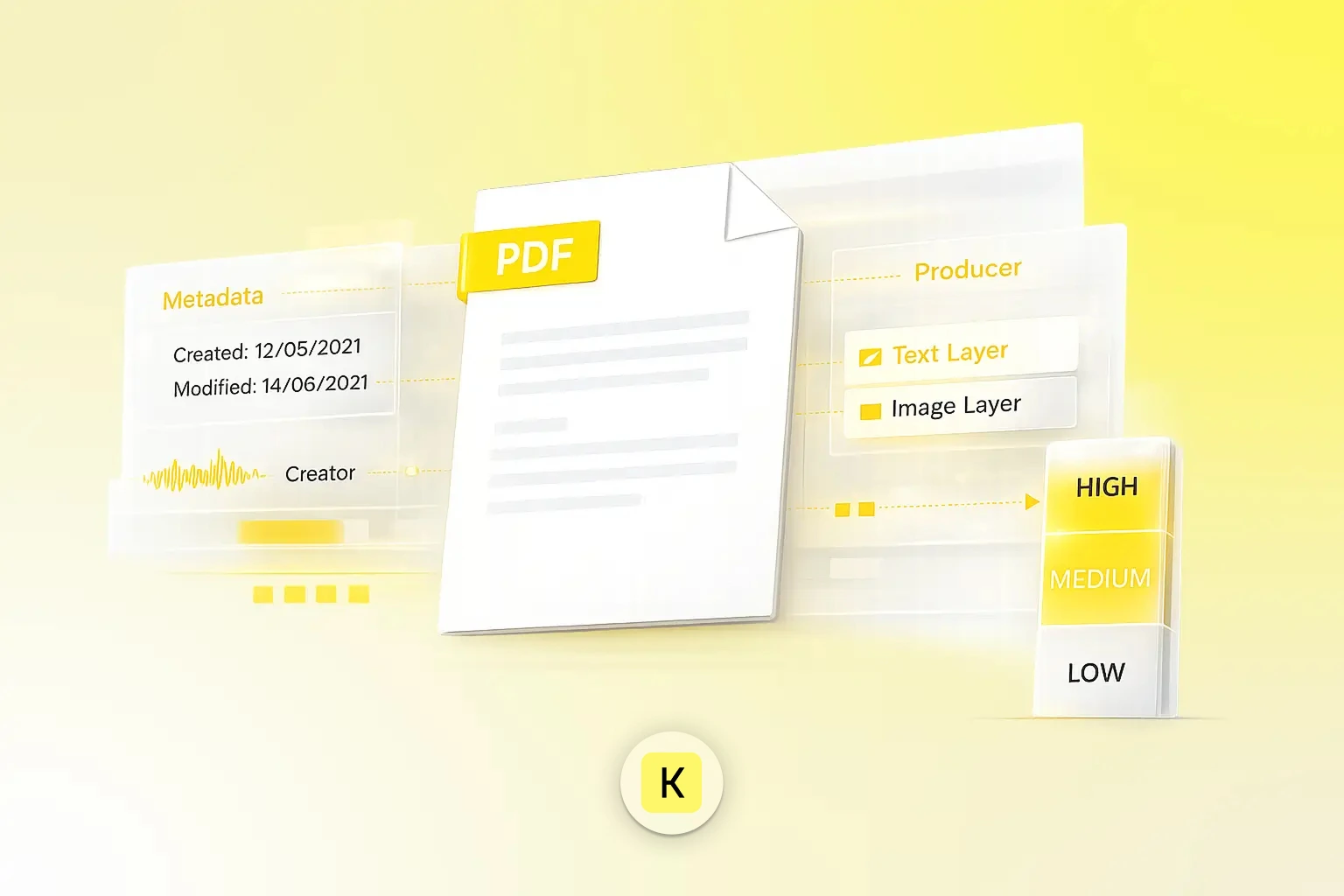
Comment des signaux techniques faibles révèlent les risques de fraude documentaire.
Fonctionnalité

Une explication claire et structurée de DeepSeek OCR et de son approche du contexte documentaire.
Glossaire

Le AI Act européen encadre l’IA par le risque. Découvrez ce qui change pour les entreprises, les sanctions et les décisions à prendre.
Glossaire